- Müəllif Abigail Brown [email protected].
- Public 2023-12-17 06:39.
- Son dəyişdirildi 2025-06-01 07:16.
Bilmək lazımdır
- Yeni şəkil: Photoshop Fayl menyusunda Yeni seçin. Fon məzmunu altında açılan menyudan rəng seçin. Yarat seçin.
- Mövcud şəkil seçimi: Sehrli Çubuq alətini seçin. Shift basıb saxlayın və əvəz etmək istədiyiniz fon sahələrinə klikləyin.
- Mövcud şəklin dəyişdirilməsi: Fon seçilmiş halda, rəng palitrasından yeni rəng tətbiq etmək üçün Doldurun alətindən istifadə edin.
Bu məqalə Photoshop 2020-də yeni və ya mövcud şəkil fayllarında fon rənginin necə dəyişdirilməsini izah edir. Buraya seçim etmək üçün uyğun bir neçə alət və seçilmiş fona rəng tətbiq etmək üçün çoxsaylı üsullar haqqında məlumat daxildir.
Yeni Şəkil üçün Fon Rəngini Dəyişin
Şəklin fonunun rənginin dəyişdirilməsi onun görünüşünə dramatik təsir göstərə bilər və bunun üçün ən yaxşı vasitələrdən biri Adobe Photoshop-dur, baxmayaraq ki, bəzi əla alternativlər var. İstər tam versiyanız olsun, istərsə də pulsuz sınaq versiyası var, bunu etmək üçün istifadə edə biləcəyiniz bir neçə fərqli üsul var.
Yeni şəkil yaratmazdan əvvəl Photoshop-da fonun dəyişdirilməsi onu öz seçiminizə uyğunlaşdırmağın ən sürətli yoludur.
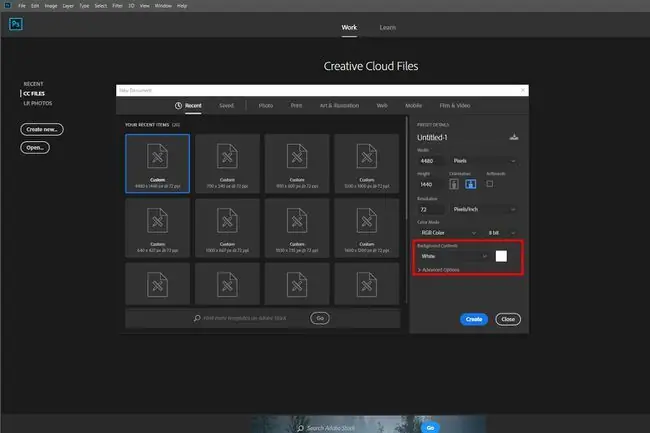
Photoshop-da yeni sənəd hazırladığınız zaman fon rənginizi seçmək imkanı olacaq. Arxa fonda üstünlük verdiyiniz rəngi seçmək üçün onun açılan menyusundan və ya rəng seçim qutusundan istifadə edin. Yeni şəkil yaratdığınız zaman onun fon rəngi kimi seçiminiz olacaq.
Photoshop CC 2018 və daha yeni versiyalarında bu seçim yeni sənəd pəncərəsinin aşağı sağ küncündə olacaq. Photoshop-un köhnə versiyalarında o, pəncərənin aşağı hissəsində yerləşəcək.
Şəkli yaratdıqdan sonra fonun rəngini dəyişmək üçün seçdiyiniz rəngdə yeni fon yarada bilərsiniz:
- Pəncərənin yuxarısında Layer nişanını seçin.
- Yeni Doldurma Layeri seçin, sonra Tək Rəng seçin - xüsusilə gradient və ya naxış fonu istəmədiyiniz halda.
- Yeni təbəqəyə ad verin, sonra istənildikdə OK seçin.
- Palitradan rəng seçin və yenidən OK seçin.
Mövcud Şəkillərdə Fon Rəngini Dəyişin
Photoshop-da fonun rəngini dəyişməzdən əvvəl onu seçməlisiniz. Windows və ya macOS-da işləməyinizdən asılı olmayaraq bunu etməyin bir neçə yolu var:
Sehrli çubuq alətindən istifadə edin
Sehrli Çubuq aləti tez və çirklidir və ön planla arxa plan arasında ciddi fərqlər olduqda ən yaxşı işləyir, lakin vaxtınız və ya səbriniz azdırsa, o, kifayət qədər yaxşı işləyə bilər. Bunu etmək üçün sol tərəfdəki menyudan Sehrli Çubuq alətini seçin (o, dördüncü yerdədir və çubuğa bənzəyir). Sonra Shift düyməsini basıb saxlayın və rəngini dəyişmək istədiyiniz fonun müxtəlif hissələrini seçin.
Kəmənd Alətindən istifadə edin
Sehrli çubuq bir az çox ağırdırsa və ya bütün fonunuzu seçmək üçün kifayət qədər nüanslı deyilsə, kəmənd aləti faydalı ola bilər. Eyni məqsəd üçün istifadə edə biləcəyiniz üç şey var. Seçim vermək üçün sol tərəfdəki menyuda üçüncü variantı seçin və saxlayın. Standart kəmənd fonda əl ilə çəkilməyi tələb edir; Polygonal Lasso sizə müəyyən, düz xətlər çəkməyə imkan verəcək; Maqnit Kəməndi mövcud xətlərə və kənarlara yapışacaq.
Arxa fonunuzu çəkməyi bitirdikdən sonra ya onu tamamlamaq üçün başlanğıc nöqtəsinə qayıdın və ya Ctrl+Click basınWindows 10 ilə işləyən planşetdən istifadə edirsinizsə, ekranda basıb saxlamaq sizə əlavə funksiyaları olan kontekst menyusunu açan sağ klikləmə seçimini verəcək. Lazım olanı seçin, sonra eyni funksiya üçün klikləyin.
Maskalama Alətindən istifadə edin
Şəklin fonunu seçmək üçün super dəqiq üsul istəyirsinizsə, maskalama alətindən istifadə edə bilərsiniz. Bu, sol menyuda aşağıdan ikinci alətdir. Onu seçin, sonra seçiminizi "rəngləmək" üçün fırça və ya oxşar alətdən istifadə edin. Mövcud seçimi dəqiq tənzimləmək üçün bu yuxarıda göstərilən üsullarla birləşdirilə bilər. Siz seçdiyiniz sahələrin qırmızı rəngdə göründüyünü görməlisiniz. Seçiminizdən razı qaldığınız zaman, seçiminizi kəsikli xətlərlə görmək üçün yenidən maskalama alətini seçin.
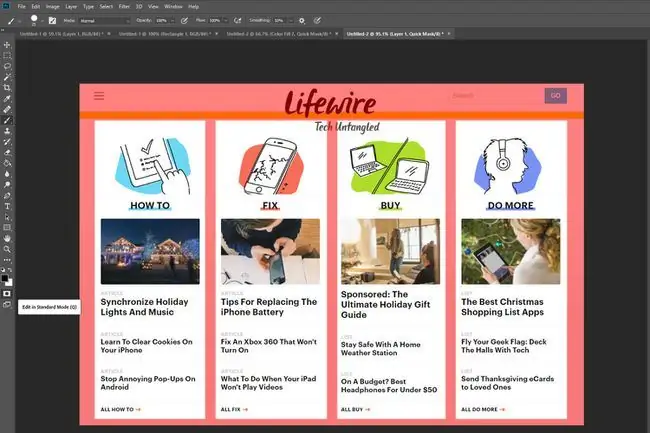
Yuxarıdakı üsullardan hər hansı biri ilə seçim edərkən fon ön plandan çox böyükdürsə, bunun əvəzinə ön planı seçin, sonra Ctrl+ Shift düyməsini basın + I seçimini tərsinə çevirmək və fonu vurğulamaq üçün.
Arxa fonu seçdiyiniz üçün onun rəngini dəyişməyin vaxtıdır. Fonun hansı rəngdə olmasını istədiyinizdən asılı olaraq bunu bir neçə fərqli yolla edə bilərsiniz:
Rəngi Dəyişin
Rəng və Doyma menyusunu açmaq üçün Ctrl+ U düyməsini basın. Fonunuzun rəngini dəyişmək üçün Hue slayderindən istifadə edin. O, əvvəlki kimi eyni işıqlandırma səviyyələrini qoruyacaq, lakin ümumi rəng palitrası dəyişəcək.
Arxa fonda daha vahid rəngə sahib olmaq istəyirsinizsə, əvvəlcə onu silə, sonra rəngi tənzimləməzdən əvvəl onu yenidən əlavə edə bilərsiniz. Bunu etmək üçün şəkli boz rəngə çevirmək üçün Ctrl+ Shift+ U düyməsini basın, sonra açın Rəng və Doyma əvvəlki kimi menyu. Rəngi arxa plana əlavə etmək üçün Colorize seçin, sonra rəngini tənzimləmək üçün Hue slayderindən istifadə edin.
Üstünü Boya
Arxa fon kimi boş rəngə üstünlük vermək istəyirsinizsə, sadəcə olaraq artıq mövcud olanın üzərinə rəngləyə bilərsiniz.
- Windows və macOS-da təbəqələr pəncərəsini açmaq üçün F7 düyməsini basın.
- Yeni qat yaratmaq üçün New Layer seçin. Bu, sağdan ikinci işarədir.
- Sol tərəfdəki menyudan Doldurma Aləti seçin. O, boya qabına bənzəyir və Photoshop-un bəzi versiyalarında Paint Bucket Tool adlanır.
- Arxa fon rənginizi seçmək üçün sol menyunun altındakı rəng palitrasından istifadə edin, sonra boş rəng yaratmaq üçün sadəcə seçiminizdə seçin.
Arxa fonda qradiyent effektinə üstünlük vermək istəyirsinizsə, gradient kovası seçimini vermək üçün Doldurma Alətini seçin və basıb saxlayın, sonra yaratmaq üçün seçin və seçiminizdə dartın yeni fonunuz üçün gradient rəngi.






